PC on the Fritz?如何出厂重置Windows计算机
- 技术相关
- 1年前
- 81
- 更新:2024-01-24 15:18:17
如果你的Windows机器出了问题,在你采取任何极端行动之前,有几个选项可用。您可以运行诊断测试以确保您的硬盘运行正常。如果问题是在Windows更新后出现的,有一种方法可以卸载它,看看这是否解决了问题。
尽管如此,如果这些方法都不起作用,或者你计划丢弃这台机器,可能是时候将你的电脑重置为出厂设置了。此过程可能会擦除您的文件和当前设置,具体取决于您选择的选项,因此请确保首先备份您的文件。无论你是仍在运行Windows 10,还是已经升级到Windows 11,下面的步骤基本相同。
重置Windows 10
要在Windows 10中重置您的电脑,请单击开始菜单,然后选择左下角的齿轮图标以打开设置窗口。也可以从应用程序列表中选择设置应用程序。在设置下,单击更新和安全>恢复,然后在重置这台电脑下选择开始。
重置Windows 11
在Windows 11中,您可以通过多种方式将电脑重置为出厂设置。您可以打开设置>系统>恢复或设置>Windows更新>高级选项>恢复。无论采用哪种方法,都可以单击Reset This PC(重置此PC)选项旁边的Reset PC(重置PC)。
选择要擦除的内容
在任一操作系统上,你都可以选择保留我的文件,只删除下载的应用程序和设置。这将保留您的个人文件,如果您正在尝试回滚问题,建议您这样做。
如果您的驱动器无法保存,或者您计划删除计算机,请选择删除所有内容,这将通过删除下载的应用程序、设置和个人文件来清除驱动器。
重新安装选项
在点击重置按钮之前,您必须确定如何重新安装Windows。如果您更喜欢从本地存储安装Windows这一更为实际的方法,请选择本地重新安装。
要获得更便捷的方法,请点击云下载,直接从微软的服务器获取文件。这一选项需要超过4 GB的可用存储空间,但它是一种比从U盘启动更快、更可靠的选择。
自定义其他设置
做出选择后,根据您选择的内容,还可以自定义一些额外的设置。单击附加设置屏幕上的更改设置以查看您的选择:
您已经选择了重新安装Windows的方式,但您可以从此菜单更改答案。启用还是禁用下载Windows?选择。通过将选项标记为是,您将切换到操作系统的远程下载。
如果您安装了多个驱动器,还将有一个选项来控制是否也应该擦除它们。如果已通过您的工作场所设置了某些配置,则可能会出现另一个删除工作场所资源的选项。在更改此设置之前,请咨询您公司的IT部门。
重置您的计算机
一旦你做出了所有的决定,点击下一步,Windows将生成一个屏幕,总结当你完成重置时会发生什么。如果你选择了保留我的文件,你可以查看重置后将被删除的应用程序列表。当您准备好提交时,请单击重置。您的计算机将重新启动,并在一段时间后重新启动。
如果你要扔掉电脑,你的工作就完成了。否则,请重新登录Windows,并确保已从计算机上删除您选择删除的内容。如果您使用在线备份服务或恢复驱动器备份文件,现在可以将它们还原到计算机上。
上一篇:中国的iPhone禁令才刚刚开始
下一篇:毁掉你的智能手机的5个坏习惯


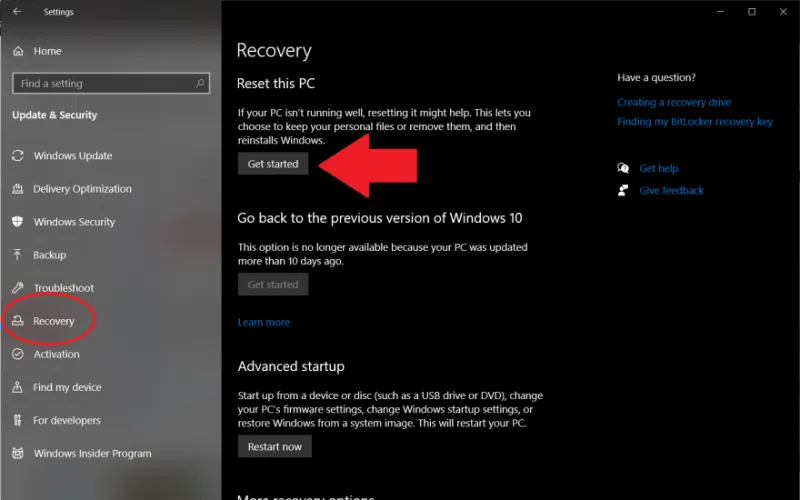
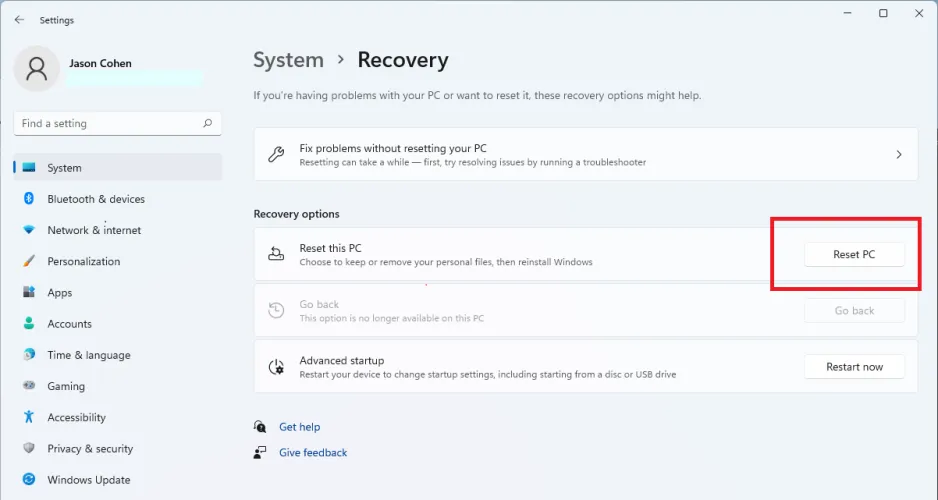
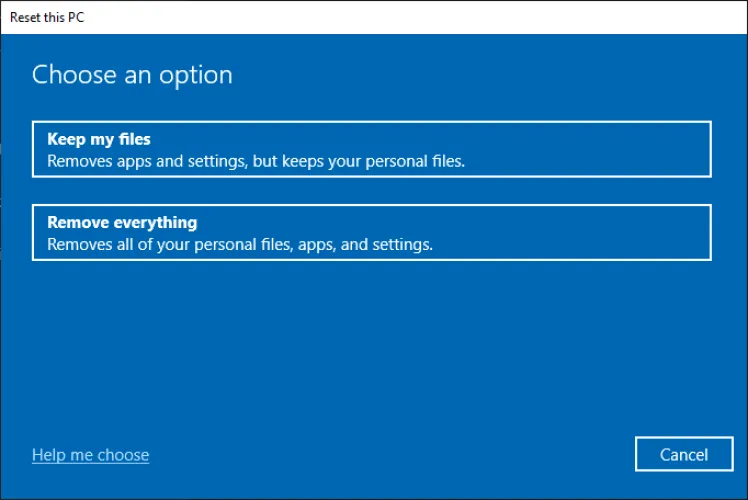
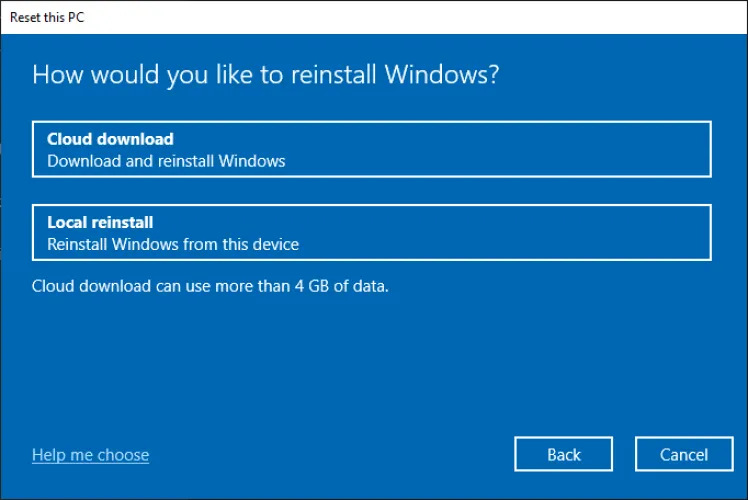
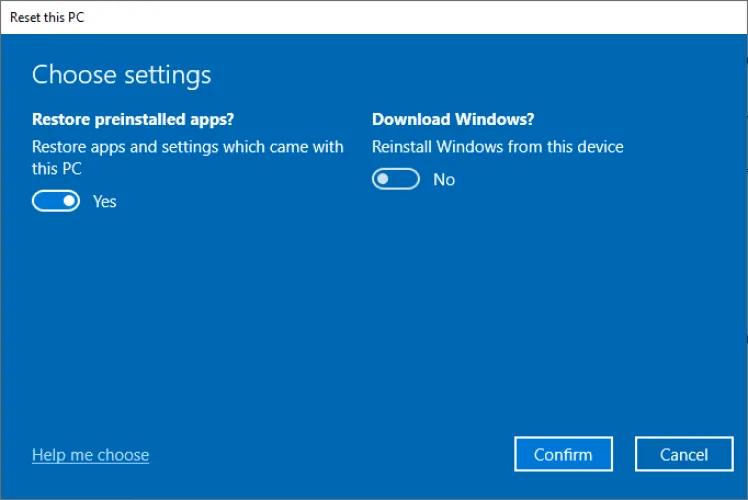
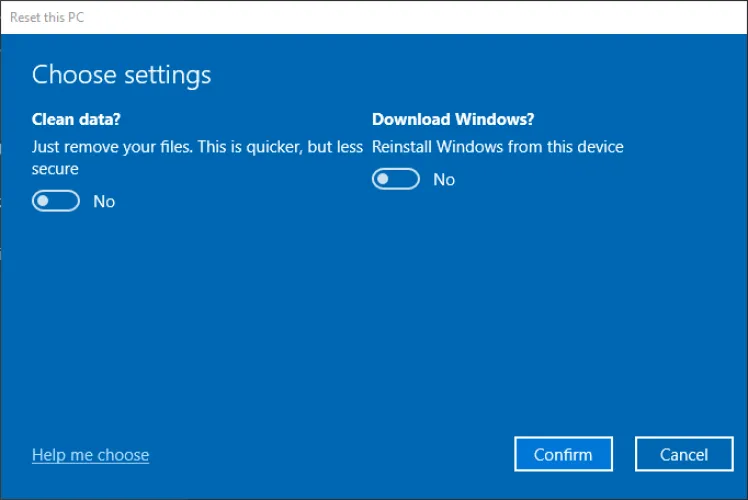
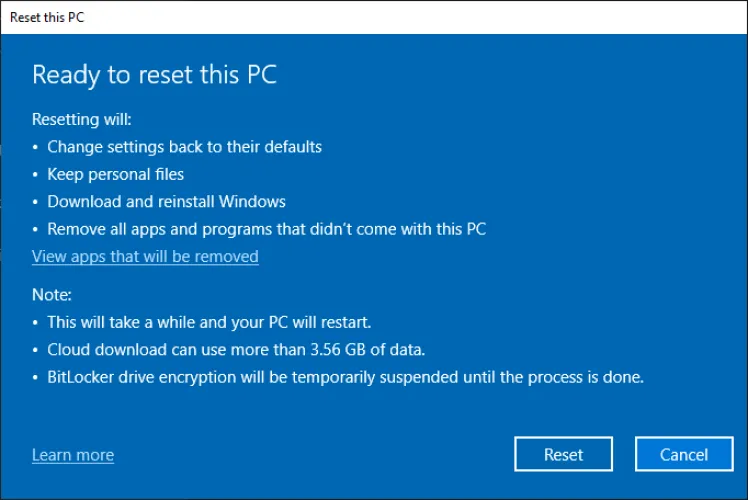



有话要说...